문서 작업을 하다 보면 JPG파일을 첨부하거나 주고받는 경우가 정말 많이 있는데요 용량이 적으면 문제가 되지 않지만 대용량 이미지 파일의 경우에는 정해진 용량을 초과해 첨부가 되지 않거나 작업의 속도를 더디게 만들 수 있기 때문에 파일 용량을 줄여줘야 합니다
JPG 용량을 줄이는 방법에는 포토샵, 그림판 사용 등 프로그램을 사용하여 줄이는 방법도 있지만 오늘은 프로그램 사용 없이 웹사이트에서 간단하게 용량을 줄이는 방법에 대해 알려드리겠습니다

JPG 용량 줄이기
구글 검색란에 JPG용량 줄이기라고 검색하면 바로 상단에 iLoveIMG라는 사이트가 나오는데요 해당 사이트로 접속해주세요 참고로 네이버나 다음 포털사이트로 검색할 경우에는 해당 키워드로는 검색되지 않으니 네이버나 다음을 이용할 경우에는 iLoveIMG로 검색해주시기 바라겠습니다
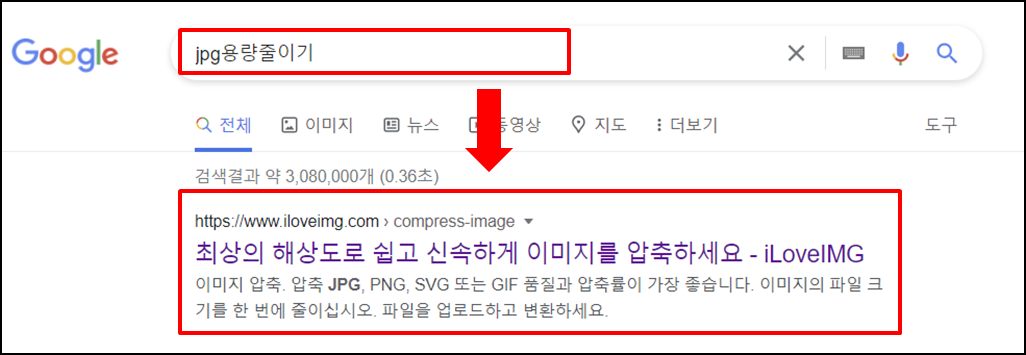
검색하기 번거로우신 분들은 바로가기 사이트 링크를 걸어두었으니 해당 링크로 접속해주세요
https://www.iloveimg.com/ko/compress-image
최상의 해상도로 쉽고 신속하게 이미지를 압축하세요
여러 JPG, PNG, GIF 이미지 선택 후, 신속하게 무료로 압축하세요! 단 몇 번의 클릭으로 쉽게 압축할 수 있습니다!
www.iloveimg.com
사이트로 들어왔다면 압축할 이미지를 드래그 앤 드롭하거나 여러 이미지 선택이라고 적혀있는 파란색 박스를 클릭해 이미지를 넣어주세요
iLoveIMG에서는 구글 드라이브, 드롭박스에 저장되어 있는 이미지를 선택할 수 있는 서비스를 제공하고 있기 때문에 구글 드라이브나 드롭박스에 이미지를 저장해 사용하고 계신 분들이 라면 좀 더 수월하게 작업이 가능하겠죠?
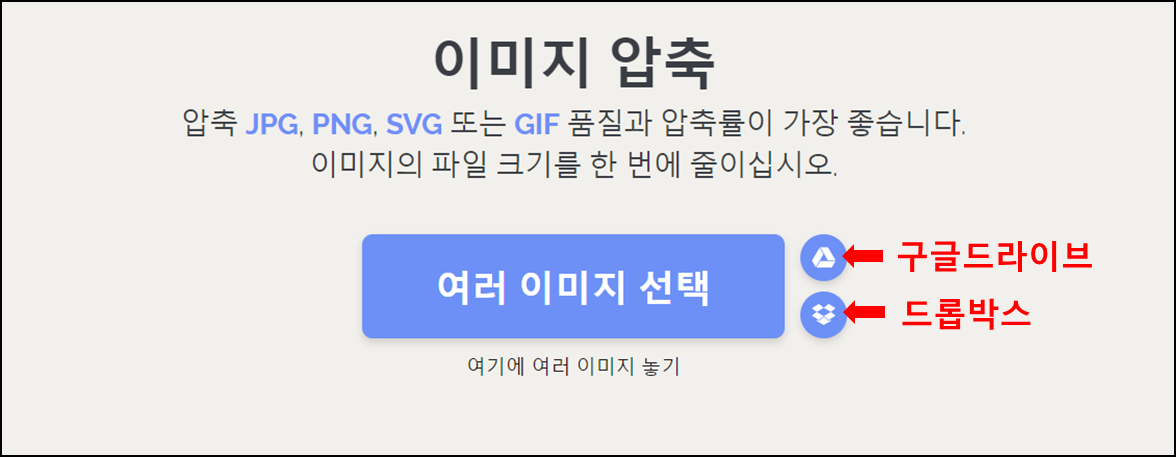
JPG 파일을 선택해 압축을 마쳤다면 아래와 같이 용량이 얼마나 줄어들었는지 확인이 가능하며 압축된 이미지를 바로 다운로드할 수 있습니다 제가 압축시킨 JPG 파일의 경우 23.97KB -> 14.31KB로 줄어들었다고 하는데요

정확한 확인을 위해 파일 속성으로 들어가 보니 적혀있었던 그대로 용량이 줄어든 것을 확인할 수 있었습니다
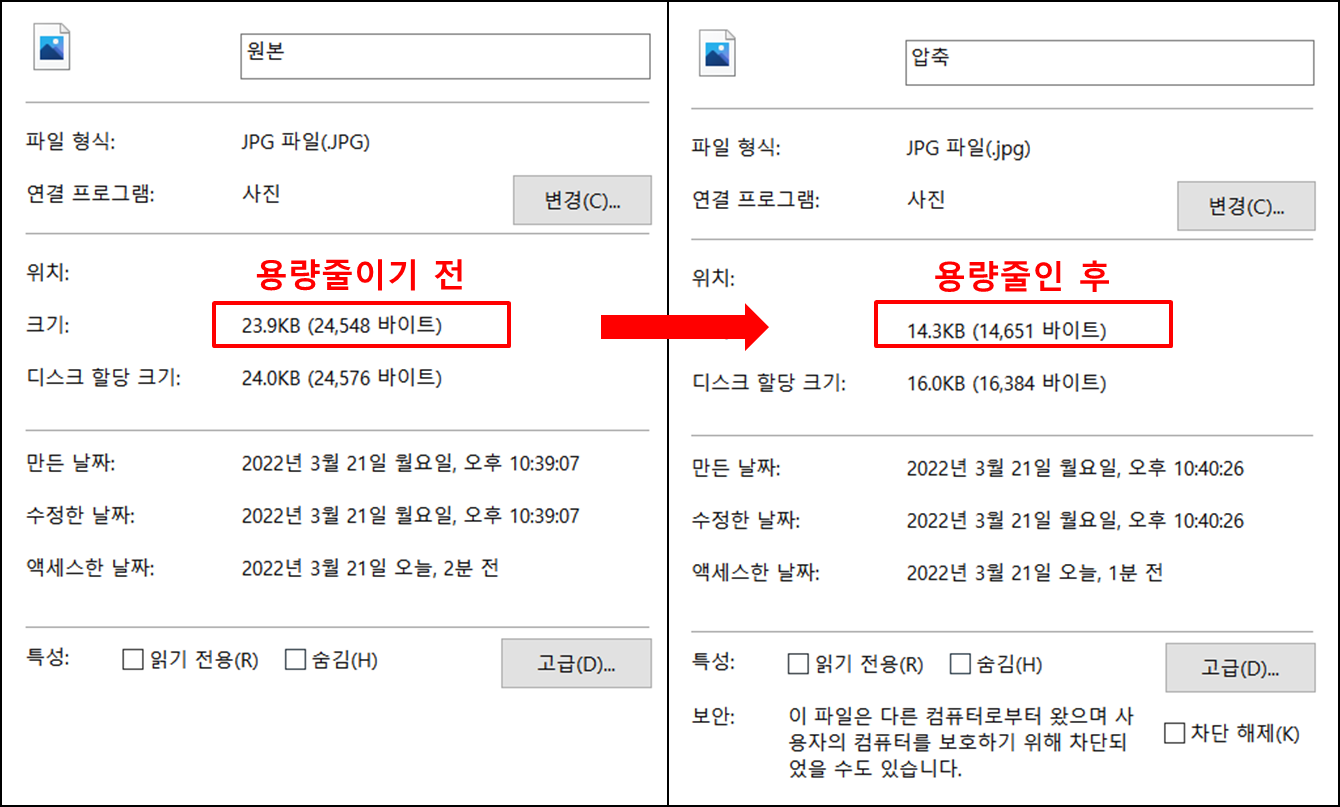
오늘은 JPG 용량 줄이는 방법에 대해 알아보았는데요 필요하신 분들은 제가 알려드린 방법대로 빠르게 파일 용량을 줄여서 사용해보시기 바라겠습니다
■ 같이 보면 좋은 글
->PDF 용량 줄이기 쉽고 빠르게 바로 따라 해 보세요! +사이트 바로가기
PDF 용량 줄이기 쉽고 빠르게 바로 따라해보세요! +사이트 바로가기
PDF는 파일을 주고받을 때 많이 사용되는 문서 유형 중 하나인데요 PPT나 포트폴리오파일 등 페이지 수가 많거나 이미지가 많이 첨부된 파일 같은 경우 PDF 용량이 커질 수 있기 때문에 파일 용량
minhands.tistory.com
알PDF 용량줄이기 초간단합니다!
과제 제출이나 업무 보고 등 PDF 파일을 외부에 제출을 해야 할 경우 파일 용량이 크면 첨부가 되지 않는 경우가 있는데요 이럴 경우 손쉽게 PDF 파일 용량을 줄이는 방법이 있습니다 용량을 줄이
minhands.tistory.com
'IT스토리 > IT정보' 카테고리의 다른 글
| 카카오페이 탈퇴방법 간단합니다 (카카오톡에서 바로 탈퇴하자) (0) | 2022.04.05 |
|---|---|
| 틱톡 계정 탈퇴 및 삭제하는 방법! (0) | 2022.03.26 |
| 삼성 노트북 팬소음 해결방법, 저소음모드 (Feat. 삼성갤럭시북) (0) | 2022.03.05 |
| Chrome 크롬 바로가기 만들기 및 삭제방법 (0) | 2022.03.05 |
| 유튜브 모바일버전 로그아웃방법 간단합니다! (0) | 2022.03.02 |




댓글